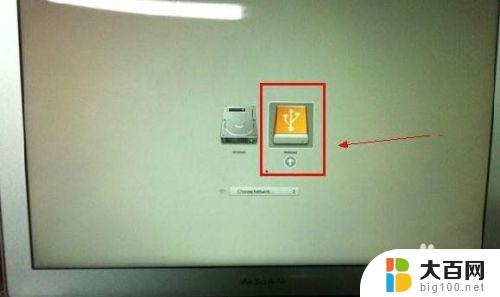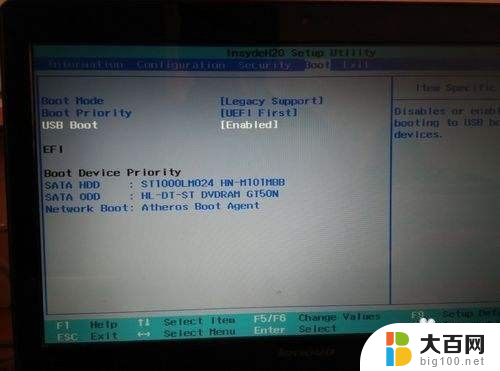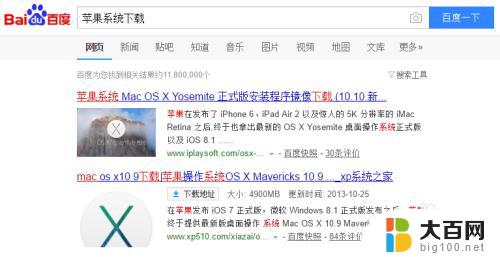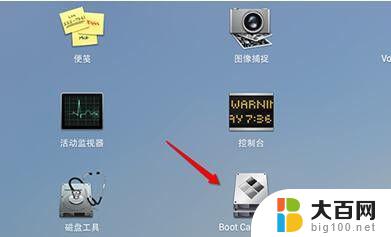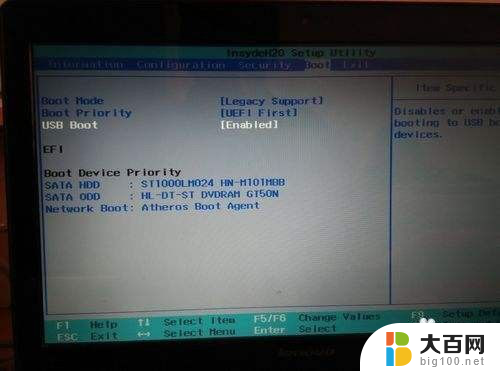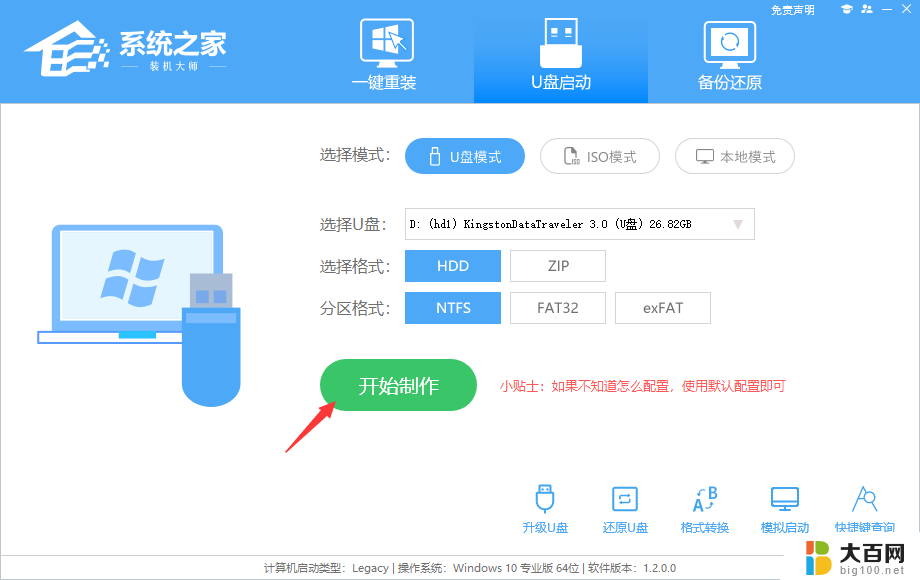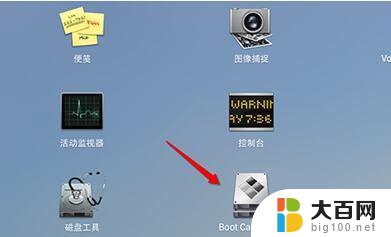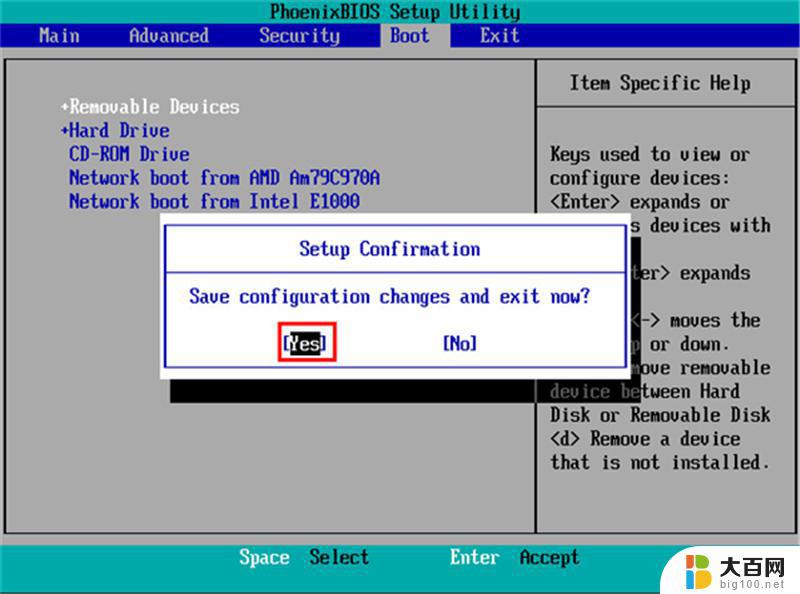用u盘给苹果电脑安装windows系统 MacBook笔记本怎么用U盘重新安装Win10系统
苹果电脑MacBook是一款功能强大的笔记本电脑,但有时候我们可能需要在它上面安装Windows系统来满足一些特定需求,虽然MacBook本身并不支持直接安装Windows系统,但通过使用U盘来重新安装Win10系统是一种可行的解决方案。在本文中我们将介绍如何使用U盘给苹果电脑安装Windows系统的步骤和注意事项。愿这些信息能帮助您顺利完成安装过程。
步骤如下:
1.完成上述的准备工作后,我们重启计算机。开机时按optin键,进入开机启动选项界面,选择u盘启动,如图所示
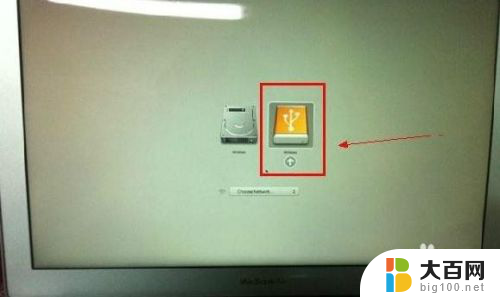
2.此时,开机启动u盘进入大番薯pe,如图所示

3.随后在大番薯pe中,双击打开diskgenius分区工具。将磁盘全部删除,新建分区,分区格式改为gpt(guid),删除分区会直接格式化磁盘,若有重要文件得预先拷贝。如图所示

4.接下来就进行安装系统的步骤了,在桌面中双击打开大番薯pe装机工具。浏览选择win10镜像安装包,选中一个磁盘作为系统盘,开始重装系统,如图所示
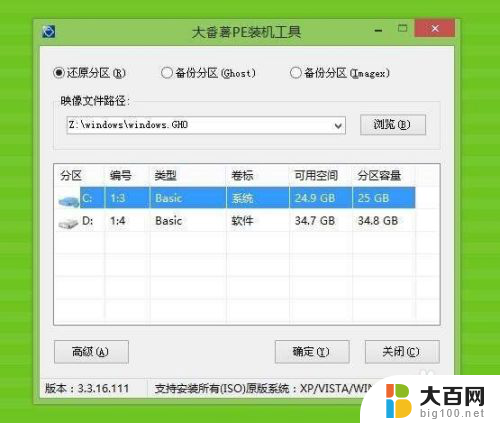
5.最后等待重装完毕即可,如图所示

以上是使用U盘为苹果电脑安装Windows系统的全部步骤,如果您有需要,可以按照这些步骤进行操作,希望对您有所帮助。